Kako dodati zaglavlje u programu Word 2013
Zahtijeva li od škole ili posla dokumente koje stvarate? Dodajte brojeve stranica ili svoje prezime? Te informacije često trebaju biti uključene u dokumente i moraju biti vidljive na svakoj stranici. To se može postići odjeljkom zaglavlja u programu Word 2013.
Ali možda imate poteškoća sa pronalaženjem pristupa tom dijelu vašeg dokumenta, jer ne možete jednostavno dolaziti do odjeljka zaglavlja kao što bi to bio uobičajeni dio dokumenta. Stoga nastavite čitati dolje da biste saznali kako dodati zaglavlje u programu Word 2013.
Umetnite zaglavlje u Word 2013
Koraci u ovom članku pokazat će vam kako dodati zaglavlje dokumentu koji ga još nema. Ako niste sigurni da li vaš dokument već ima zaglavlje ili ne, onda će vam ovaj članak pomoći da to saznate.
1. korak: otvorite svoj dokument u programu Word 2013.
2. korak: Kliknite karticu Umetanje na vrhu prozora.

Korak 3: Kliknite gumb Zaglavlje u odjeljku Zaglavlje i podnožje navigacijske vrpce.
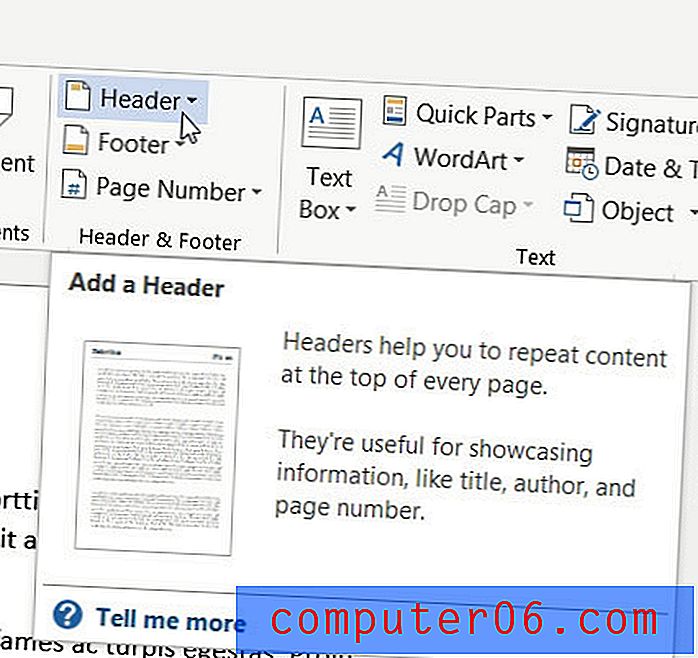
Korak 4: Odaberite vrstu zaglavlja koje želite koristiti.
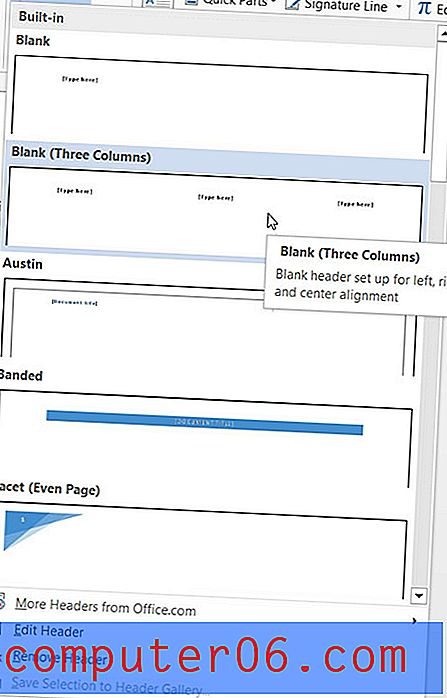
Korak 5: Dodajte podatke koje želite uključiti u zaglavlje. Imajte na umu da će se ove informacije prikazivati pri vrhu svake stranice u vašem dokumentu. Zatim možete dvaput kliknuti unutar tijela dokumenta da biste izašli iz prikaza zaglavlja.
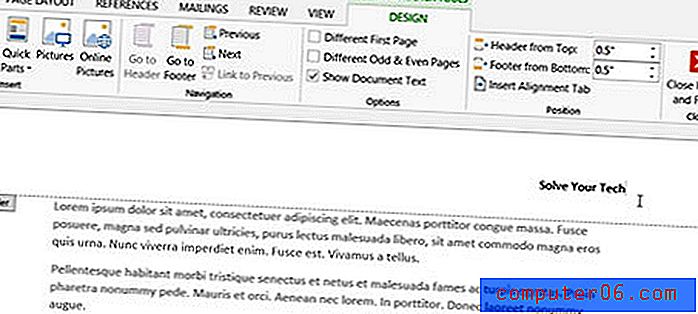
Stvarate li dokument koji ima naslovnu stranicu, a ne želite na nju staviti broj stranice? Ovdje pročitajte kako biste saznali kako konfigurirati brojeve stranica u programu Word 2013 tako da preskoče prvu stranicu.



